כיצד לתקן את Windows 7 לא מתחיל
האם Windows 7 שלך בכלל לא מאתחל? האם זה לא מתחיל בצורה ראויה? ובכן, הפיתרון הפשוט והידוע ביותר לכך הוא האפשרות המשולבת של "תיקון האתחול". אך לפני שנלך לפתרונות של Windows 7 לא מתחילים בשום סוג של מצב, בואו נראה תחילה את הסיבות שמאחורי הבעיה.
מדוע Windows לא הצליח להפעיל את Windows 7?
ובכן, יכולות להיות סיבות רבות לבעיה זו. עם זאת, פירטנו להלן את הסיבות הנפוצות ביותר לכך ש- Windows 7 לא הצליח להפעיל את הבעיה.
סיבה 1: BCD פגום או חסר
ה- BCD (נתוני תצורת אתחול) הוא הכי הרבהסיבה נפוצה לסוגיה זו. ה- BCD לפעמים נפגם או נעלם. הסיבה שמאחורי זה יכולה להיות שגיאות של כתיבת דיסק, וירוסים של מגזר האתחול, הפסקות חשמל או אפילו שגיאות במהלך התצורה הידנית של ה- BCD.
סיבה 2: שלמות מערכת קבצים מתפשרת
מהסיבות הדומות שהוזכרו לעיל, הקובץהמערכת עלולה להיפגם או להיפגע בעצמה. באופן כללי, אם המחשב נכבה זמן מה הוא עסוק בכתיבה לסקטור האתחול נתונים חשובים, מערכת הקבצים עלולה להיפגם.
סיבה 3: קבצי מערכת פגומים
ומאותן סיבות רק קבצי המערכת יכולים להיפגע מדי או להיפגע.
פתרון 1: אתחול לתצורה הידועה האחרונה
האתחול של מערכת Windows 7 הפגומה שלך באפשרות תצורה ידועה אחרונה יכול לעזור לך לפתור את הבעיה ב- Windows 7 אינה יכולה לאתחל. בצע את הצעדים שלהלן כדי לעשות זאת:
שלב 1: הדבר הראשון שצריך לעשות הוא להפעיל מחדש את המחשב. לחץ שוב ושוב על F8 עד שמוצגת רשימת אפשרויות האתחול.

שלב 2: בחר באפשרות התצורה האחרונה הידועה הטובה ביותר (מתקדם) ולחץ על Enter. פשוט המתן לתהליך האתחול.
פתרון 2: מתקליטור ההתקנה של Windows הפעל את שחזור המערכת
עבור שיטה זו, אתה זקוק לדיסק ההתקנה, כמו גם עליך להפעיל שחזור מערכת בעותק Windows של המערכת שלך. בצע את הצעדים הבאים לתיקון המערכת באמצעות שחזור המערכת:
שלב 1: הכנס תחילה את דיסק ההתקנה של Windows. כעת לחץ על מקש אקראי כאשר ההודעה "לחץ על מקש כלשהו לאתחל מ- CD או DVD" נראית על המסך.
שלב 2: כעת הקש על האפשרות תקן את המחשב לאחר שתסיים לבחור את שיטת הזמן, השפה והמקלדת.

שלב 3: בחר את הכונן בו התקנת את Windows (בדרך כלל זה C :) והקש על הבא. בחר באפשרות שחזור מערכת הנוכחי באפשרויות לשחזור המערכת.
שלב 4: עכשיו כל שעליך לעשות הוא לבצע את ההוראות של אשף שחזור המערכת כדי לבחור נקודת שחזור. עכשיו פשוט שחזר את המחשב שלך על ידי לחיצה על כפתור סיום.
פתרון 3: הפעל את chkdsk
הפיתרון האלטרנטיבי לבעיית "Windows 7 לא מתחיל כראוי" הוא שאתה יכול פשוט להריץ את ה- chkdsk כדי לבדוק אם יש בעיות קשורות. בצע את השלבים שלהלן כדי לפתור את הבעיה:
שלב 1: הכנס תחילה את התקליטור ופשוט הפעל מחדש את המחשב. על ידי לחיצה על מקש אקראי, התחל לתקליטור כאשר ההודעה "לחץ על מקש כלשהו כדי לאתחל מתקליטור" מוצגת במחשב.
שלב 2: לחץ על מקש R כדי לפתוח את מסוף השחזור שנמצא בתפריט של אפשרויות.
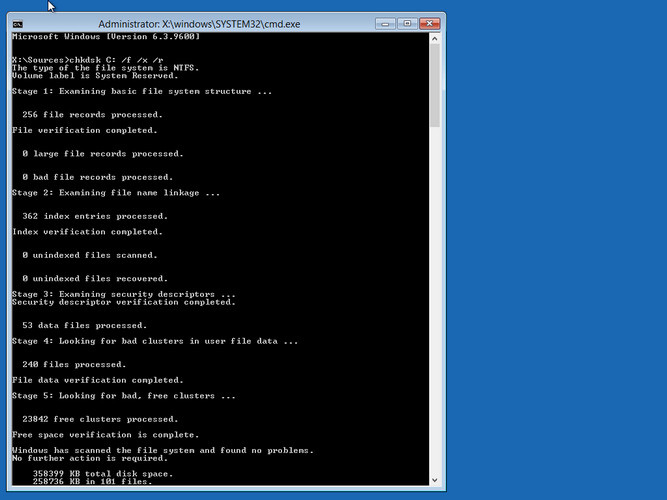
שלב 3: הקלד את סיסמת מנהל המערכת ולחץ על Enter.
שלב 4: הקלד chkdsk C: / f / x / r בשורת הפקודה ולחץ על enter. הפעל מחדש את המחשב שלך לאחר סיום התהליך.
פתרון 4: בנה מחדש את מגף האתחול הראשי שלך
עם בוטרק.exe one מסוגל לבנות מחדש את BCD (סקטור האתחול הראשי). כלי זה מסוגל לתקן את נתוני תצורת האתחול והוא בנוי בסביבת Windows RE (סביבת השחזור של Windows). ל- BCD יש את האפשרויות לתצורות האתחול, כמו גם הוא שולט על אופן הפעלת Windows. עקוב אחר השלבים הפשוטים להלן:
שלב 1: הכנס תחילה את התקליטור ופשוט הפעל מחדש את המחשב. על ידי לחיצה על מקש אקראי, התחל לתקליטור כאשר ההודעה "לחץ על מקש כלשהו כדי לאתחל מתקליטור" מוצגת במחשב.
שלב 2: כעת הקש על האפשרות תקן את המחשב לאחר שתסיים לבחור את שיטת הזמן, השפה והמקלדת.
שלב 3: בחר את הכונן בו התקנת את Windows (בדרך כלל זה C :) והקש על הבא. בחר באפשרות שורת הפקודה שמופיעה באפשרויות לשחזור המערכת.
שלב 4: הקלד את הפקודות למטה ולחץ על Enter:
- bootrec / FixMbr
- bootrec / FixBoot
- bootrec / סריקות
- bootrec / buildildBcd
פתרון 5: הפיתרון הטוב ביותר עבור Windows 7 לא מתחיל
הפיתרון הסופי עבור "Windows 7 לא מתחילבדרך כלל "הבעיה היא Windows Boot Genius. הכלי יסייע לך מייד לפתור את הבעיה בקלות ובצעדים פשוטים. בצע את השלבים שלהלן כדי לפתור את הבעיה שלך.
שלב 1: הפעל את Windows Boot Genius במחשב האישי שלך. הדבר ההכרחי כדי להמשיך הלאה הוא דיסק לאתחול ולכן עליך להכין אותו. אתה יכול לעשות זאת על ידי כונן ה- DVD / CD / הבזק שהוכן כבר. עבור כונן הבזק, חבר pendrive דרך יציאת USB. עבור CD / DVD, הכנס את הדיסק שלך למנהל התקן CD-Rom. לחץ על האפשרות "צריבה" כדי להתחיל שריפת דיסק תיקון.
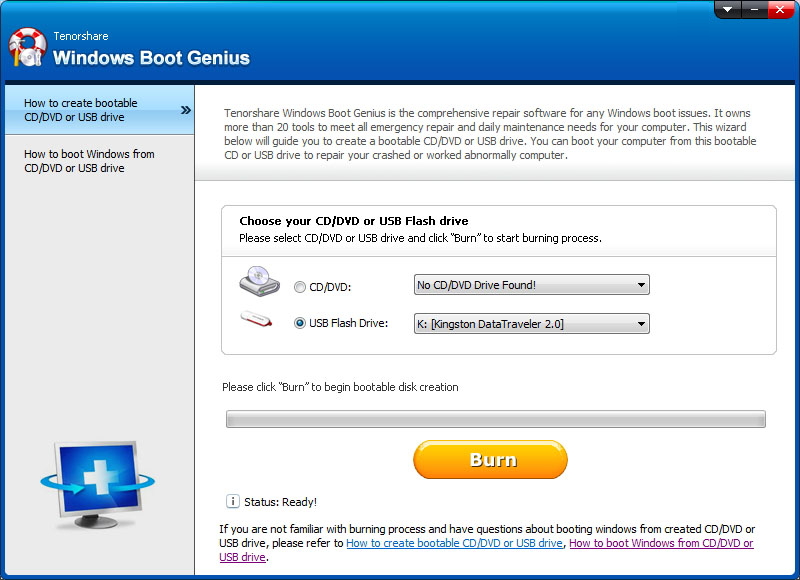
שלב 2: הכנס תקליטור זה למערכת העוסקת בנושא. כעת לחץ כל הזמן על F12 כדי לאתחל את המחשב בעזרת CD / USB. לחץ על Enter לדף התוכנית המשולב.

שלב 3: לאחר האתחול של המחשב מה- USB / CD, ממשק התוכנה נראה כעת. לאחר מכן עליך לבחור את הסיבה הנכונה לבעיית המחשב שלך. כעת פשוט פעל לפי ההוראות שעל המסך כדי לפתור את הבעיה.

במאמר שלעיל דנו בכלפתרונות לסוגיית "Windows 7 לא מתחילה כראוי". אנו ממליצים בחום על Windows Boot Genius מכיוון שהוא הפיתרון הטוב ביותר לבעיה. אנו מקווים כי הפתרונות שלעיל עזרו לכם לפתור את הבעיה. אל תשתף בהערות שלהלן איזה פיתרון פתר את הבעיה שלך.









